Fire Trello-oppstarter som vil øke produktiviteten din

Når det gjelder bruk av Trello, kjenner de fleste brukerne det grunnleggende. Men visste du at du også kan bruke PowerUps for å forbedre arbeidsflyten? Her er fire gratis oppstart for å hjelpe deg med å øke produktiviteten.
Det er lett å gå seg vill i detaljene i prosjektetledelse, så det er ingen overraskelse når team, solopreneurs og studenter henvender seg til en løsning som Trello. Trellos prosjektstyringsverktøy kombinerer tilpasning med en grunt læringskurve, slik at du enkelt kan komme i gang med å administrere tiden din og oppgavene dine, enten du er på iOS, Android eller en nettleser.
Når du har blitt føttene våte av brett, lister og kort, kan du legge til noen Power-Ups for å få mest mulig ut av Trello.
Hva er Power-Ups for Trello?
Power-Ups består av en samling ekstrafunksjoner og dataintegrasjonsverktøy som forbedrer Trellos grunnleggende "Post-It note" -funksjonalitet. På denne måten kan du legge til diagrammer og diagrammer, spore tid direkte på et kort, automatisere oppgaver og mer. Gratis brukere har tilgang til ett Power-Up per styre, mens Trello Gold-medlemmer kan ha tre og Business Class et ubegrenset antall. Da er ikke alle Power-Ups selv gratis, selv om de betalte vanligvis tilbyr en gratis prøveperiode å starte.
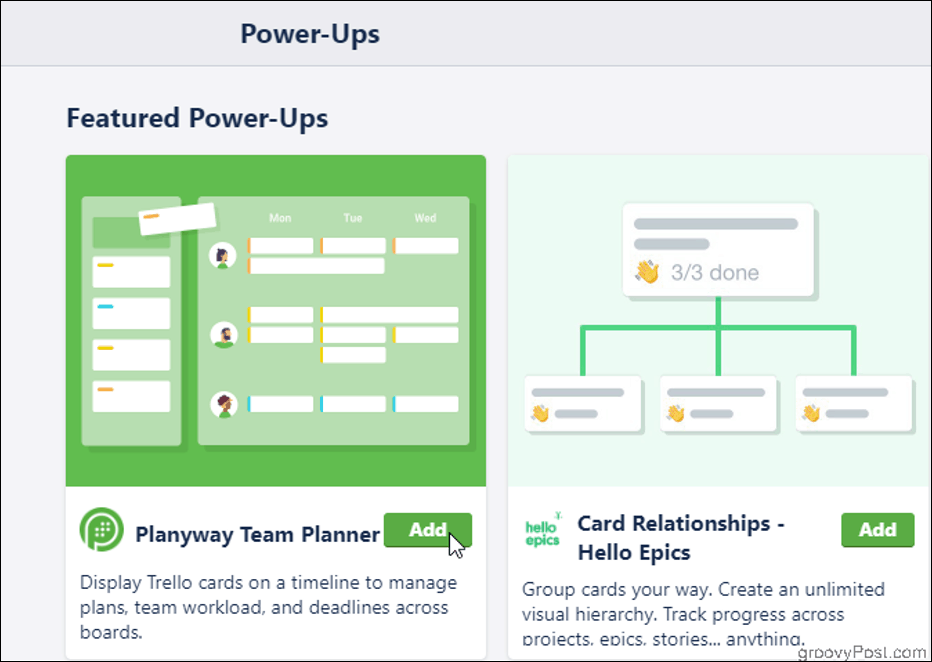
Hvordan aktiverer jeg dem?
Ikke alle Power-Ups kan nås fra Trello-appen, så åpne en nettleser for å se hele listen. Klikk på i et styre Vis meny, deretter Legg til Power-Up. Bla gjennom den lange listen over tilgjengelige tilleggsprogrammer, og klikk deretter Legge til. Hvis Power-Up du valgte synkroniseres med et eget program (for eksempel Dropbox), kan det hende du blir bedt om å logge på den kontoen via Trello før du kan bruke den.
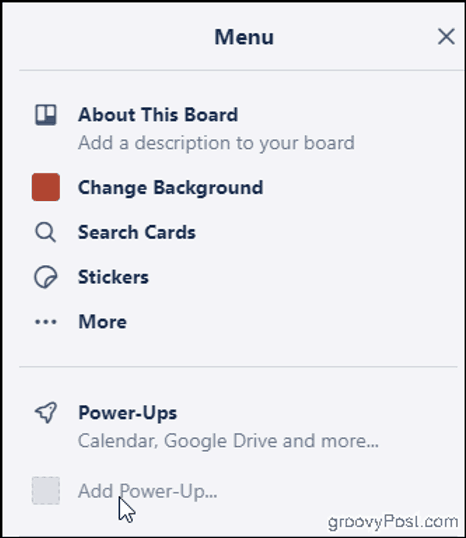
Her er noen av våre favoritt-gratis Power-Ups for å komme i gang:
frister
Hvis du er en Gantt-fan, vil du sette pris på dethva Elegantts Deadlines-oppstart har å tilby på toppen av Trellos opprinnelige forfallsfunksjon. Når du jobber i et brett som inneholder flere lister, med kort som ikke er bestilt innen forfall, kan det være vanskelig å visualisere hva som kommer videre og hva som allerede er sent. Å legge til et Gantt-diagram er en enkel måte å effektivisere prosessen slik at ingenting går tapt.
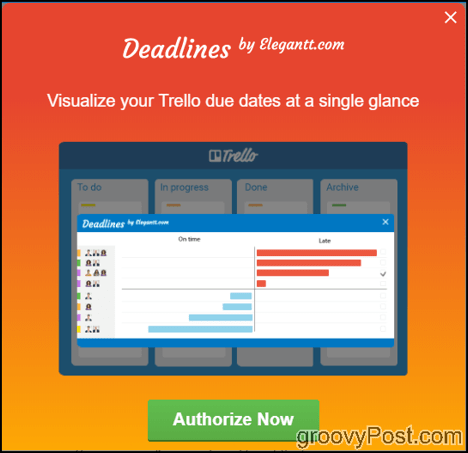
For at denne oppstarten skal fungere, bare sørg for at du legger til forfallsdato til kortene du oppretter. Klikk deretter frister øverst til høyre i styret for å åpne diagrammet.
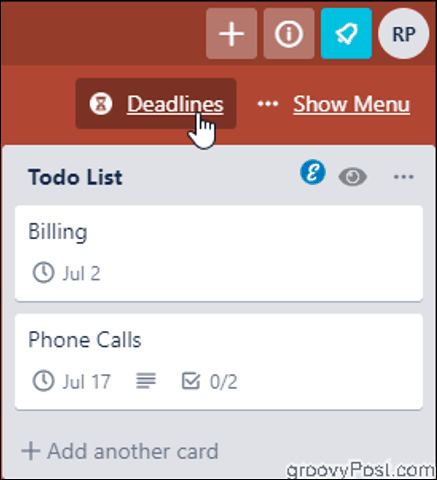
Her finner du oppgavene dine prioritert og fargekodet innen Deadline. Hold markøren over en oppgave for å vise selve forfallsdato, pluss info om hvor bak (eller kanskje foran planen?) Du er.
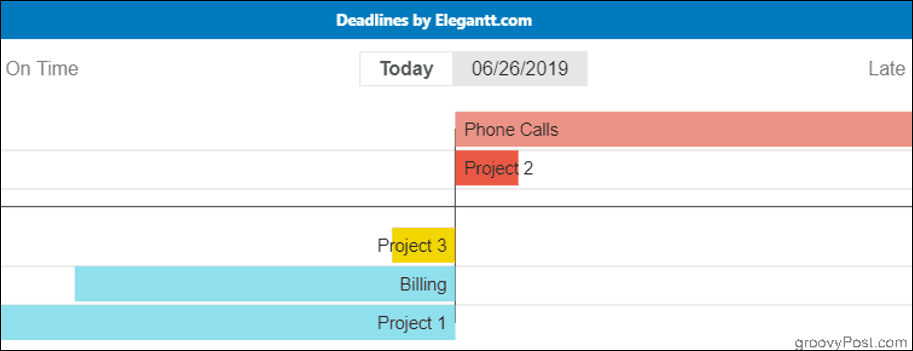
Det er også en annen og mer involvert måte å gjøre det påimplementere Deadlines gantt-diagrammer i Trello-tavlene. Hvis du bruker Trello på Google Chrome, ved å installere Elegantt's Deadlines Chrome-utvidelsen, får du en supercharged kalendervisning. Du kan spore fremdriften på en glidebryter, sortere etter varighet, fremdrift eller startdato, og se på et øyeblikk hvor lenge du må fullføre et prosjekt. Siden Chrome-utvidelsen fungerer separat fra Power-Up som du aktiverer i Trello, kan du aktivere den på hvilket som helst brett uten at det teller mot antallet tillatte Power-Ups. Den gratis versjonen av utvidelsen er funksjonsrik, men du kan oppgradere til Pro-versjonen for $ 5 i måneden og få muligheten til å lagre diagrammet som et bilde, se historikken din og mer.
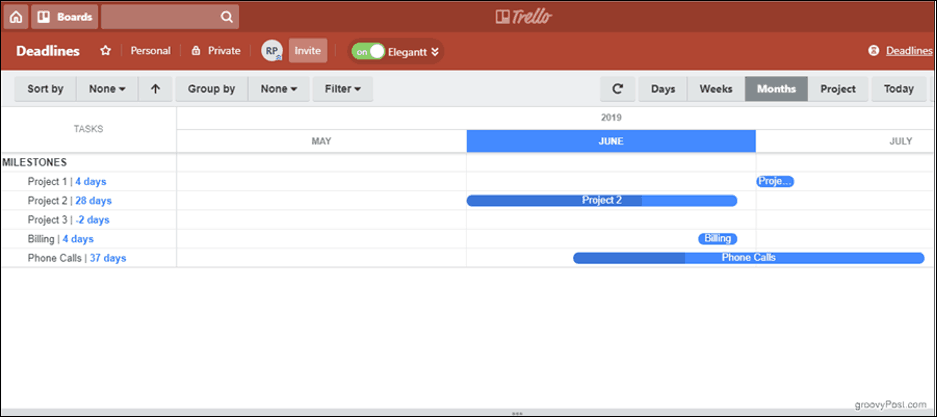
Kort snooze
Så du planlegger fremover. Kjempebra - bortsett fra at nå har du dusinvis av kort du ikke trenger på en stund, uoversiktlig.
Skriv inn: Kort snooze. Forsvinn kortene dine midlertidig til arkivet til du er klar for dem når de på en magisk måte dukker opp på listen din. Bare angi en dag og en tid når du trenger kortet tilbake, og Card Snooze fjerner arkiveringen automatisk. Det er en enkel, sunnhetssparende måte å rydde opp i brettet uten å være redd for å miste informasjon.
Sjekk tavlenes arkiverte elementer hvis du vil trekke kortet ditt manuelt foran planen eller gjøre endringer i innstillingen Snooze.
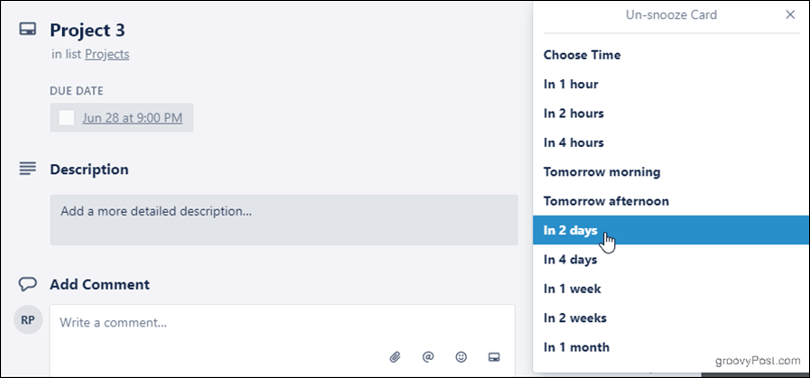
TimeCamp
TimeCamp er et enkelt tidssporingsverktøy somdu kan bruke rett inni et Trello-kort. Enten du trenger å følge med på fakturerbare timer, ønsker å generere et mer nøyaktig estimat av hvor lang tid visse oppgaver tar deg å fullføre, eller bare vil holde deg selv eller andre ansvarlige, kan TimeCamp hjelpe.
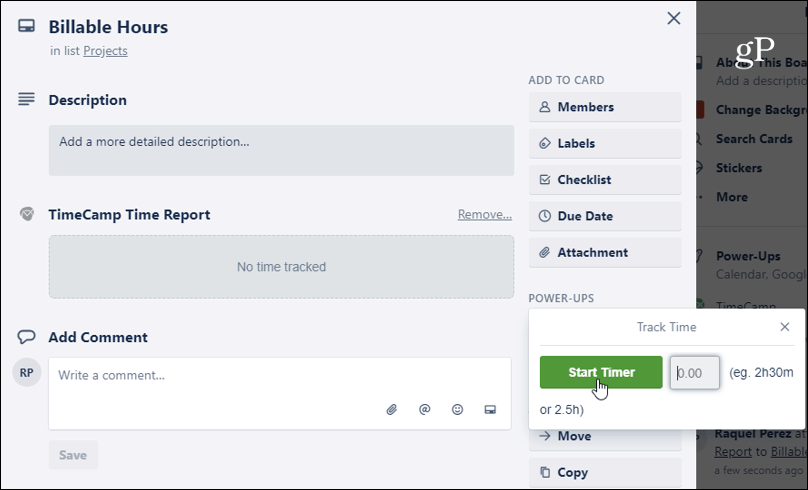
Lag et kort med oppgaven du sporer, og klikk på Start tidtakeren. Du kan også legge til en del av tiden manueltbrukt uten å måtte stille tidtakeren til å spore i sanntid. Uansett blir alt oppsummert i TimeCamp Time Report rett på kortet. Deretter vises totalen din på forsiden av kortet, slik at du kan se det så snart du åpner brettet.
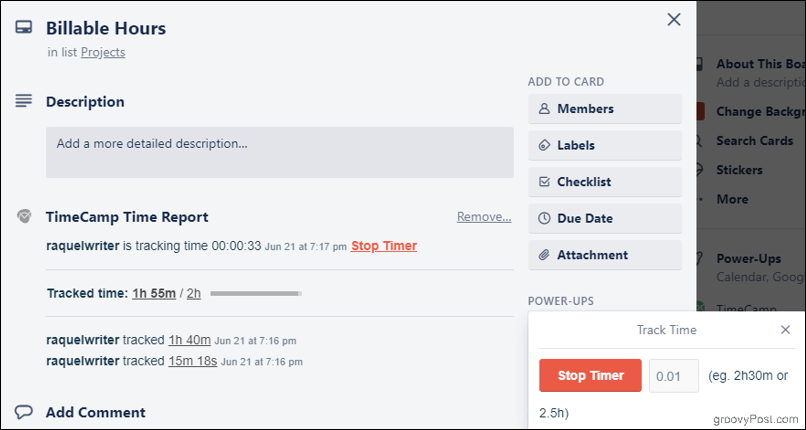
Tidsrapporten registrerer også brukeren som har angitttidtakeren, og datoen og klokkeslettet den ble satt. Angi hvor mye tid du estimerer oppgaven vil kreve, og det vises en stolpe som hjelper deg å visualisere prosentandelen du har sporet mot det budsjettet. Du får en e-postrapport om denne informasjonen når du er i nærheten av å overskride budsjettert tid. Hvis du klikker på sporet tid, vil du ta deg til TimeCamp-nettstedet, hvor du kan logge deg på og gjøre mer detaljerte redigeringer eller legge til notater. Og hvis du noen gang ønsker å bytte ut TimeCamp for en annen Power-Up, forblir en lenke til rapportene dine på kortet.
Selv om det ikke er det mest robuste tidssporingsverktøyetder ute, ligger styrken i dens uanstrengelse. Siden du sporer direkte i Trello, er det ikke nødvendig å åpne andre apper eller nettsteder for å starte tidtakeren.
Hovmester
Butler er Trellos innebygde automatiseringsverktøy. Det sentrerer seg om å lage knapper som sitter inne i kortene dine eller bor øverst på brettet. Bruk den til å automatisere det du selv gjør om og om igjen på nøyaktig samme måte, som å merke noe gjort. Betyr det å merke et kort fullstendig å krysse av for forfallsdato, sjekke av kortet og klikke og dra det til listen Fullført? Med Butler kan du for eksempel lage en All Done-knapp som gjør alt dette for deg, alt på en gang, med bare ett klikk. Det kan bare spare deg for noen sekunder hver gang, men det pleier å legge seg opp.
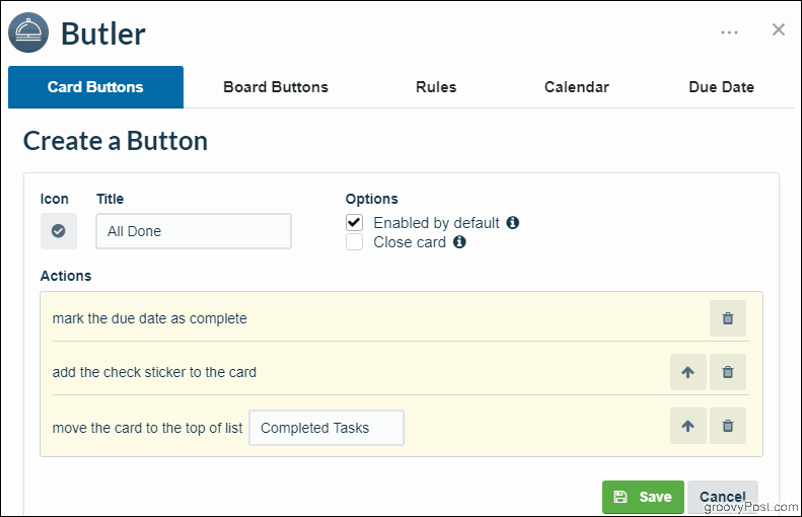
Du kan bli ganske kreativ med dette, til og medselv om du bare er begrenset til én regel, en kortknapp og en kortknapp som en gratis bruker. Å oppgradere Trello-kontoen din til Business Class gir deg ubegrensede knapper og regler. Trello Business Class (som det er verdt å merke seg, også gir deg ubegrensede Power-Ups og mange andre funksjoner) koster $ 9,99 per måned.
Konklusjon
Prøv disse Power-Ups-prøve neste gang du eradministrere arbeidsflyten eller takle en oppgaveliste, og undre deg over boostet i produktiviteten. Det er også flere titalls å utforske som passer dine behov. Happy Trello-ing!










Legg igjen en kommentar